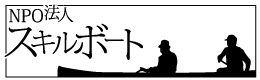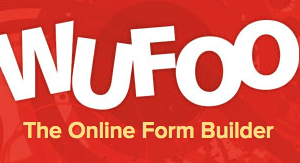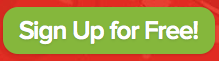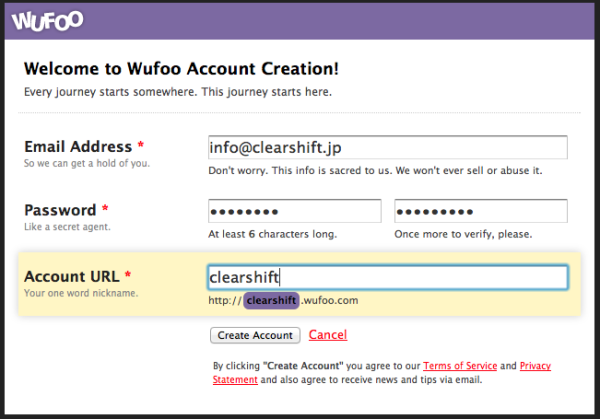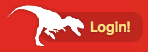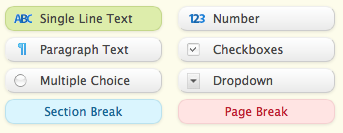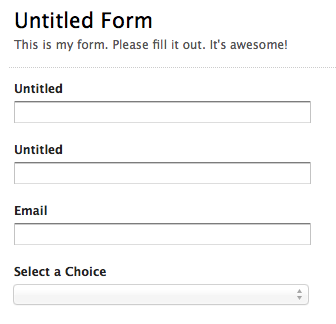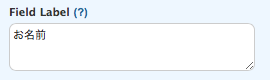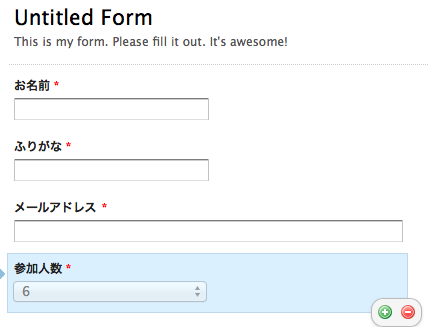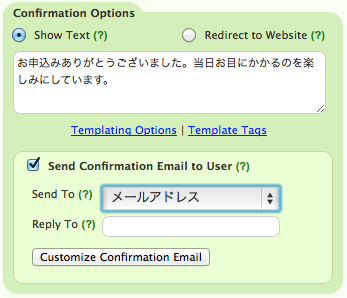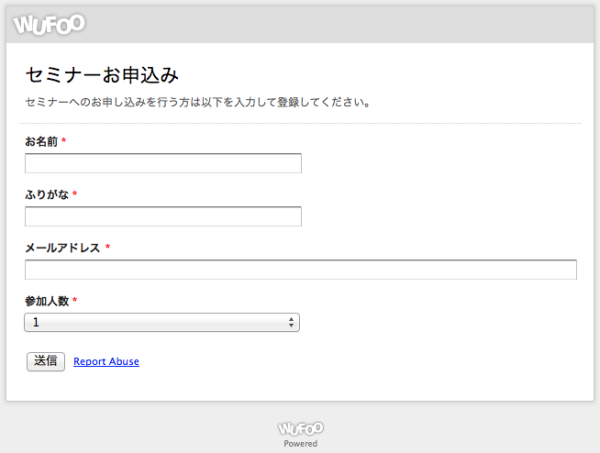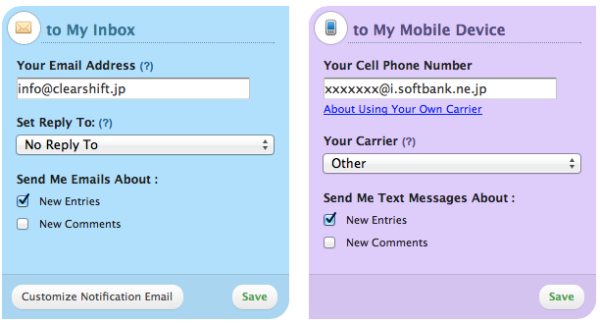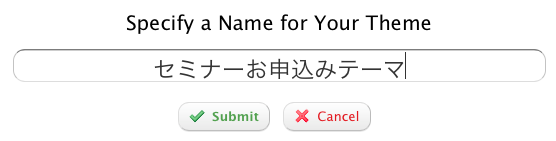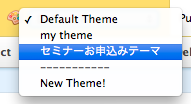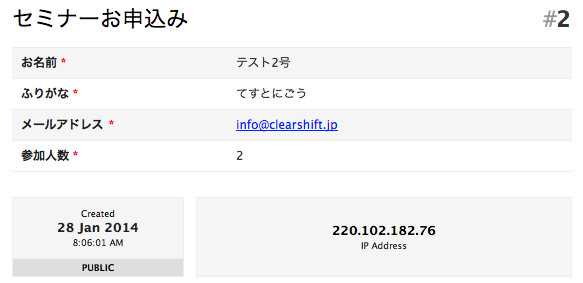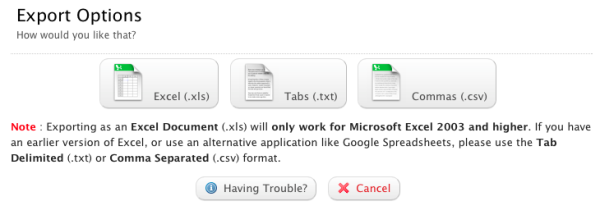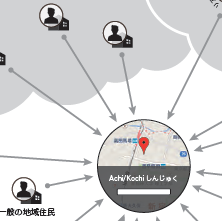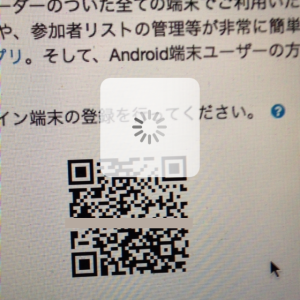高機能メールフォームWufooを使ってみよう。
ボランティ活動の募集に使う申し込みフォームですが、以前書いた記事ではフォームメーラーをおすすめしました。しかし、最近アメリカのコンタクトフォームサービスのWufooを使ったところ素晴らしかったのでご紹介します。
画面がいかにもアメリカ風(余計なセリフが多い)ですが、お申込みフォームに必要なすべての機能を無料で使用することができます。また、フォーム画面に表示される広告がとても小さく目立たないのも気に入っています。
Wufooの機能で注目すべきものを以下に挙げます。
- フォームに自分のロゴを表示
- 条件によるページ分岐
- ドラッグ&ドロップによるフォーム画面の作成
- グラフによるレポート
- 自分以外の管理ユーザを登録
- CSV, Excel形式のデータ出力
- メール、携帯への通知機能
- 他ウェブサービスとの連携
すべて無料枠で使用できます。7と8も無料とは驚きですね。
Wufooのインターフェースは英語ですが、日本語のフォーム画面や日本語のメール送信については問題ありません。
アカウント作成
早速フリーのアカウントをつくってみましょう。
トップページで「Sign Up for Free」をクリック。
アカウント作成画面でメールアドレス、パスワード、アカウントURLを入力してください。
アカウントURLはあなたのフォーム画面のURL(「http://xxxxxxxx.wufoo.com」の「xxxxxxxx」部分)となります。これは後で変更することができます。
メール承認を経てアカウントが有効になります。
フリーアカウントではフォームを3個、レポートを3個を作成することができます。また、毎月100件のメールを受け付けることができます。
ログインしてフォームを作成
トップページ右上の「login!」ボタンをクリックしてログイン画面に移動。
メールアドレスとパスワードでログインしてください。
「Form Manager」画面に移動します。
フォームを作成するときは「Forms」タブで右上の「New Form!」をクリックしてください。
フォームはドラッグ&ドロップで作成します。左側のアイテムを右側にドラッグ’&ドロップしてください。
とりあえず配置してから個々のフォームを調整しましょう。
右側のどれかのアイテムを選択してください。
画面が「Field Settings」モードになります。左画面で選択されたアイテムのタイトルなどを変更してください。タイトルは日本語にすることができます。
フォームについての設定
フォームの設定は画面左の「Form Setting」タブで行います。これをクリックしてください。
「Language」を日本語にするのを忘れないで下さい。
申し込み完了後に表示するテキストを「Show Text」に入力します。
独自で作成した完了画面に移動させたいときには「Redirect to Website」を選択します。
申込者に確認メールを送ることができます。
「Send To」をフォームアイテムの「メール」に設定してください。
最後に右下の「Save Form」ボタンを押してください。
確認画面が出ますのがとりあえず「3. I’m finished!」を選択してください。
「Form Manager」画面に戻ります。
コード、通知、条件分岐
作成したフォームの「View」ボタンを押すと作成したフォームを表示します。
「Code」ボタンでフォームのコードを表示します。通常の表示から埋め込み形式、ポップアップ形式などがあります。
通知機能は「Notification」で設定します。「Rule」は条件分岐の設定です。
オリジナルロゴ
ちょっと分かりにくいのが独自のロゴ画像を表示する方法です。それは「Form Manager」画面上端の「Themes」タブで行います。
「Themes Designer」画面の上端で「Propertied > Logo > Your Logo」を選択してからロゴ画像のURLを入力してください。
あらかじめどこかのサーバに画像ファイルをアップロドしておかなければなりません。このときhttpsからはじまるSSLで接続することをブラウザエラー回避のために推奨しています。
テーマの設定が完了したら「Themes Designer」画面右上の「Save Theme」ボタンを押してください。
テーマ名称入力画面が出ますので入力してください。
テーマができたらこれを作成したフォームに適用します。
「Form Manager」画面のテーマプルダウンメニューで先ほど作ったテーマを選択してください。
エントリ(申し込み)の確認
さて、それでは申し込みされた内容(エントリ)を確認しましょう。
「Form Manager」画面で作成したフォームの「Entries」ボタンを押してください。
「Entry Manager」画面に移動します。
エントリが画面下部にリスト表示されています。
どれかのエントリをクリックすると上部にその詳細が表示されます。
エントリのエクスポート
この画面では各エントリをデータ出力することができます。
リストの「BULK ACTION」をクリックしてください。右端に表示される「Export」ボタンを押すと「Export Option」ダイアログが表示され、出力形式を選択することができます。
いかがでしょうか。Wufooの豊富な機能について概観できましたでしょうか。上記以外にも優れた機能が多くあり、いずれも無料枠で利用することができます。ネットビジネス先進国アメリカならではのウェブサービスですね。